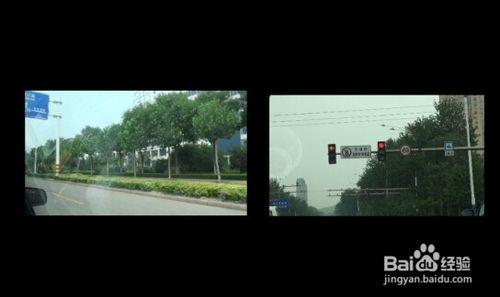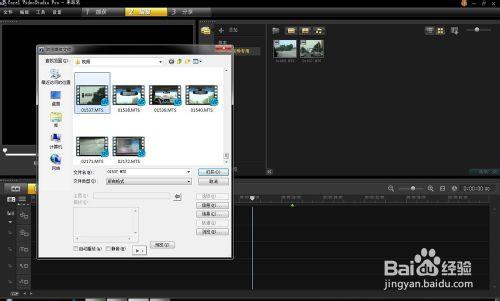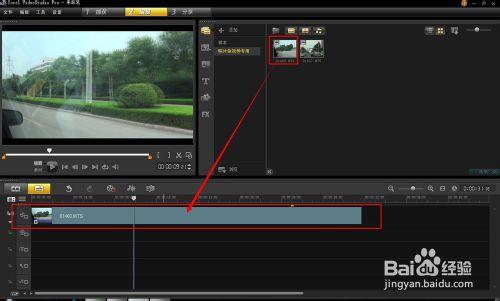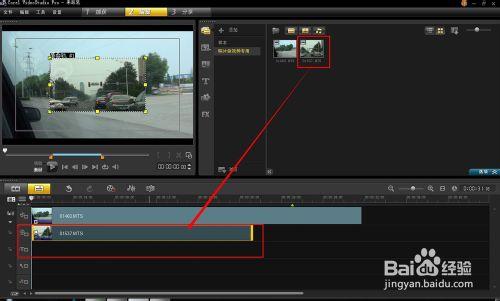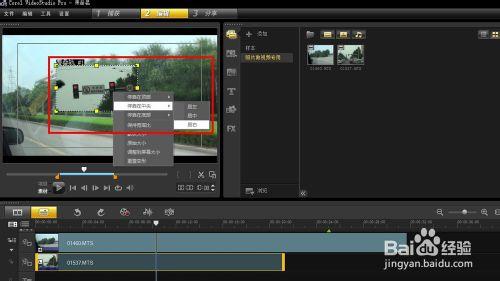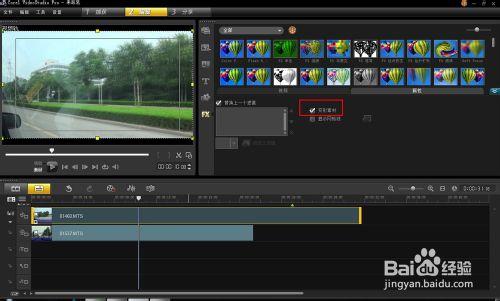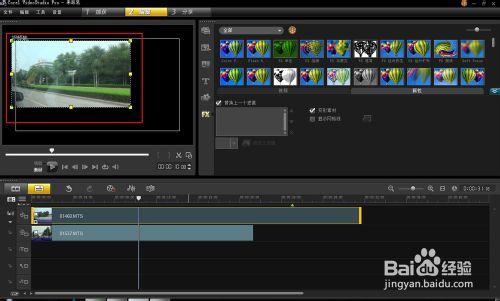【適合新手】將兩個視訊同時放入一個畫面中,也是我們經常用到的操作,那在會聲會影中該如何設定呢?
工具/原料
會聲會影X5
方法/步驟
匯入我們需要的兩段素材,匯入的方式很簡單,在這裡就不贅述了。
先用滑鼠拖拽的方式把第一段匯入到視訊軌上。
然後用同樣的拖拽,把第二段素材拖到覆疊軌之上。這時候素材會自動縮小至畫面中央,且周圍出現可控制的手柄框。
等比例調節畫面尺寸大小,必要的時候可以右鍵選擇相關的屬性。
對已視訊軌道之上的視訊,可以使用“選項面板”裡面的“變形素材”,對素材進行等比例縮放。
等比例縮放的時候,還是用滑鼠對視訊周圍出現的框進行拖放。繼續調整兩個視訊的大小和拜訪比例,直至符合我們的初期設想。